
簡単操作で動画の魅力が倍増するアプリ【Chromic: Video Filters, Editor】♡
Contents[OPEN]
フィルターのかかり具合を調節
動画画面を上下にスライドすると、フィルターのかかり具合を調節できます。



0%から100%まで細かく調節が可能です。操作もスライドするだけなので簡単♡
さらに細かく調節
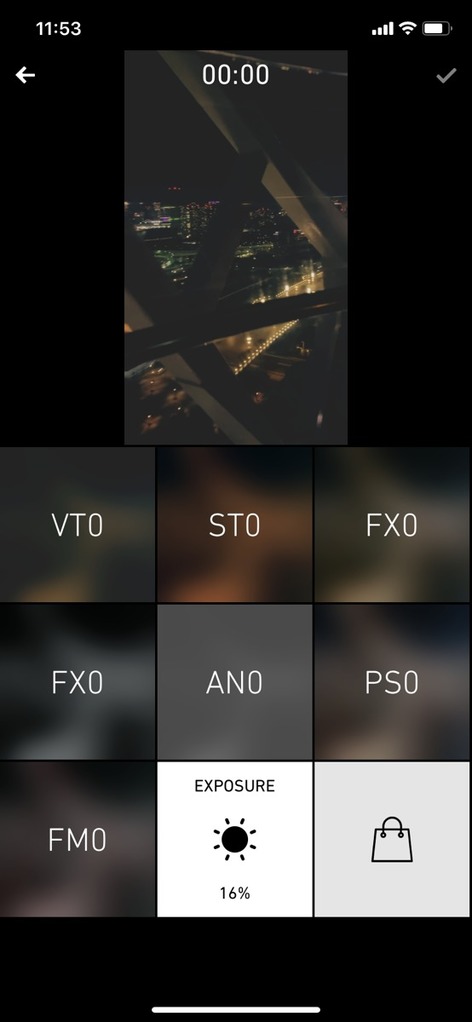
フィルターをかける以外にも、「EXPOSURE」をタップして明るさを調節できます。
また、課金すると他にもいろいろと調節できるようになります。

- CONTRAST(コントラスト)
- SATURATION(彩度)
- VIBRANCE(自然な鮮度)
- HUE(色相)
- TEMPERATURE(温度)
- SHADOWS(シャドウ)
- HIGHLIGHTS(ハイライト)
- SHARPENBLUR(シャープとブラー)
- STRAIGHTEN(傾き)
課金後に調節できる項目はこんなにたくさん!
このアプリだけで加工が済んでしまいます。
うれしい4つの効果!
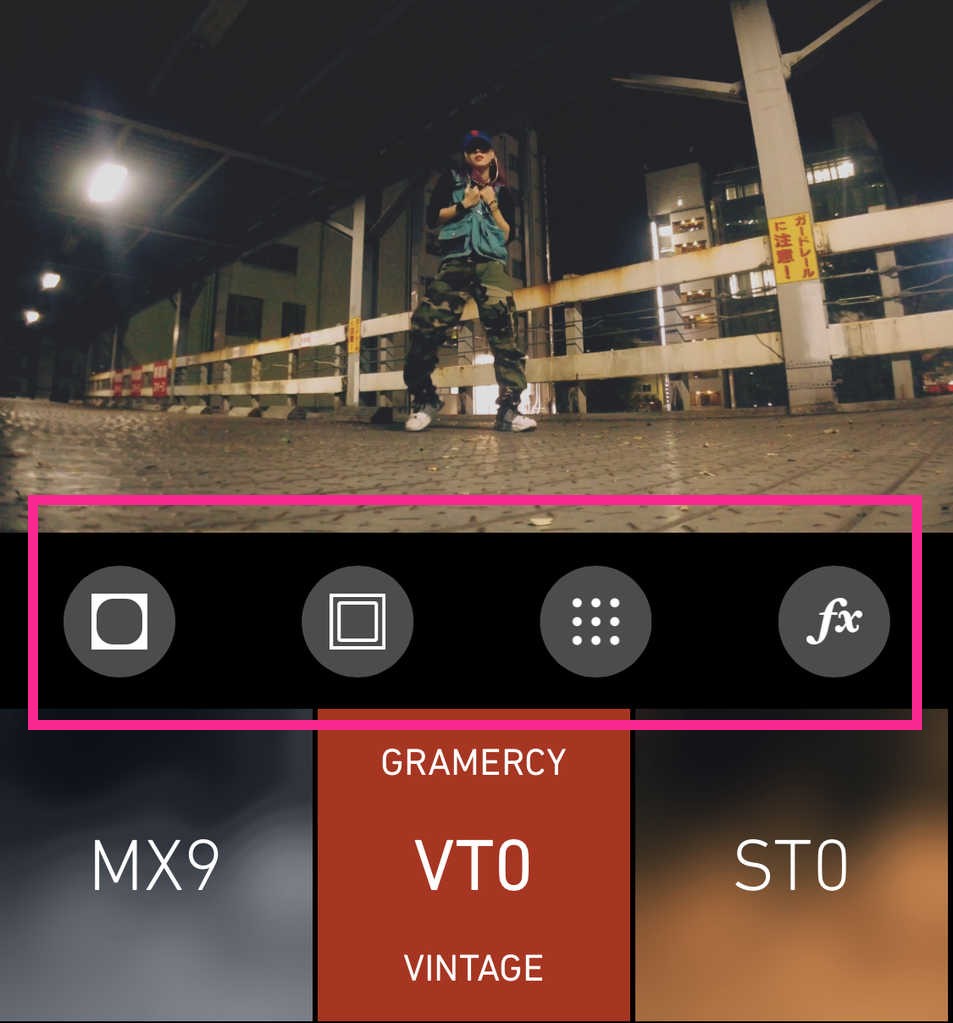
フィルターを選んだ後に出てくる4つのアイコン。これをタップすると様々な効果が表れます。
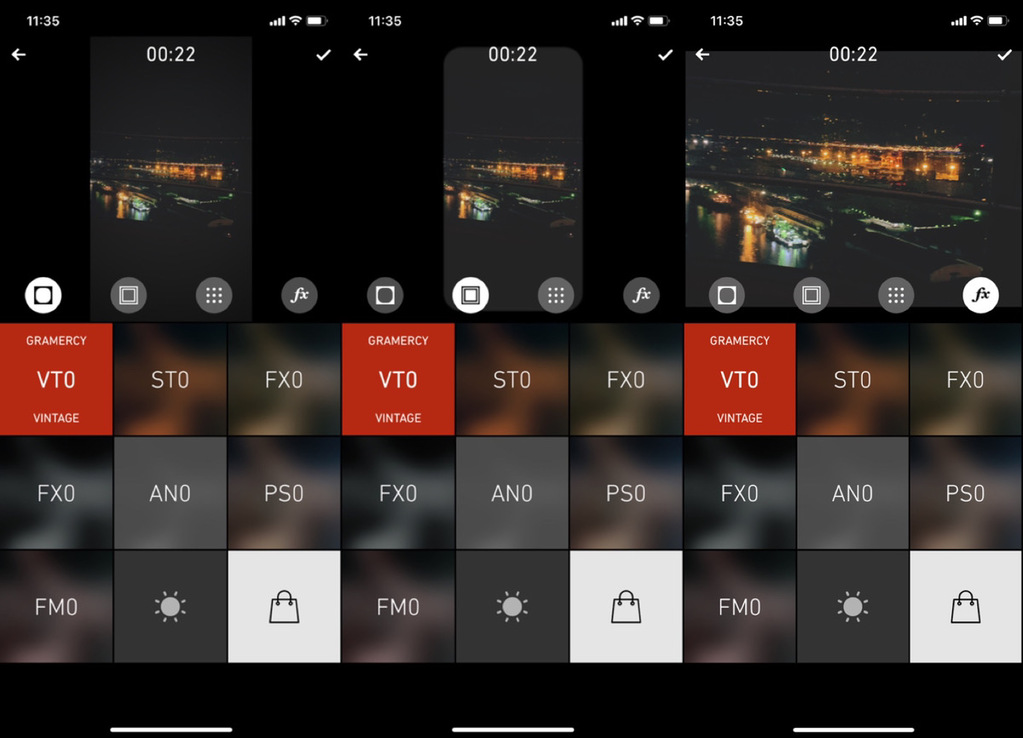
- 1番左のアイコン
動画の周りにうっすらと黒い影が入る - 左から2番目のアイコン
動画に黒い縁がつく - 左から3番目のアイコン
動画に粒子のようなものが入る - 左から4番目のアイコン
動画が横長になる
これらも使いこなして、理想の動画を作ってみてください!
動画加工完了後、即保存!
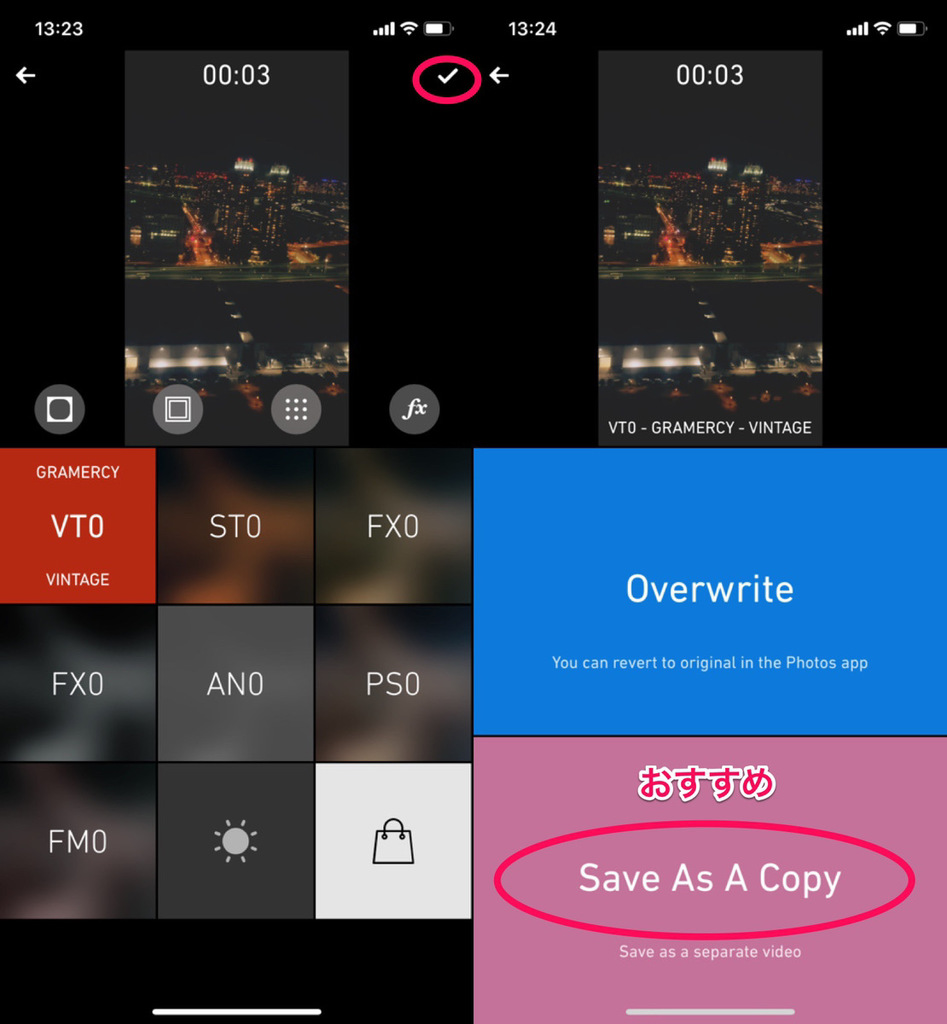
全ての加工が完了したら、右上のチェックマークをタップ。
上書き保存(Overwrite)と新しく保存(Save As A Copy)がありますが、個人的には【新しく保存(Save As A Copy)】がおすすめ!
オリジナルの動画も残るので、色々なフィルターを試せます!
実際に「Chromic: Video Filters, Editor」を使った動画を紹介♡
私なりの説明でしたが、伝わったでしょうか?
「Chromic: Video Filters, Editor」のフィルターで、ぜひ自分のこだわりを表現してみてくださいね!
いくつか自分でフィルターをかけて作ったムービーを載せておきます!よかったら参考にしてみてください♡
最後まで読んでくださり、ありがとうございました~!

この記事のライターmaria funatsu


もう推しの推しの推しです!